Discord トークンとは何ですか? どうすれば取得できますか?
公開: 2023-03-27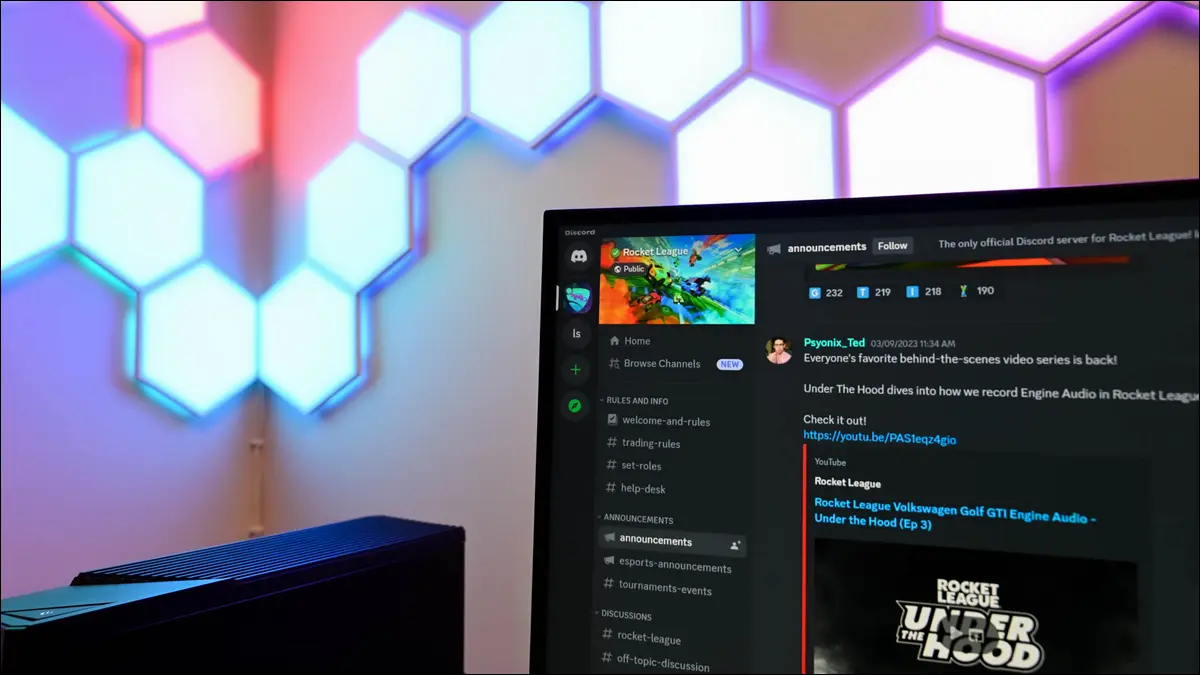
Discord トークンを明らかにするには、いくつかの Web ブラウザーのトリックを実行する必要がありますが、それには正当な理由があります。 Discord トークンを持っていれば誰でもあなたのアカウントにログインできるため、Discord トークンを他人に開示しないでください。
Discordトークンとは?
Discord トークンの入手方法
Discord Token Grabbers に注意してください
Discord トークンを変更する方法
Discordトークンでログインする方法
Discord ボット トークンを取得する方法
Discordでもっとやろう
Discordトークンとは?
Discord トークンは、Discord で身元を確認するためのユーザー名とパスワードの両方として機能する英数字の文字列です。 Discord で実行するすべてのアクションは、このトークンを使用して承認されます。このトークンは、最初にアカウントを作成したときに作成されます (パスワードを変更すると再生成されます)。
警告:このトークンは慎重に保護し、明示的に信頼している場合、またはトークンが必要な理由が正確にわかっている場合を除き、誰にも渡さないでください。 誰かがあなたのトークンを発見した場合、彼らはそれを使用してあなたとしてログインし、所有しているサーバーにアクセスしたり、あなたがたまたま参加しているサーバーにアクセスしたりできます.
以下の手順に従うように求められた場合、特に知らない、または信頼していない場合は注意してください。
Discord トークンの入手方法
開発者ツールへのアクセスを許可するデスクトップ Web ブラウザーを使用して、Discord トークンを取得できます。 まず、ブラウザで Discord.com にアクセスし、通常どおりログインします。 Discord を開いた状態で、ブラウザーの開発者ツールを起動します。
このためのキーボード ショートカットは、通常、Ctrl+Shift+I (Windows の場合) または Mac の Command+Option+I です。 ブラウザ ウィンドウの上部にあるメニューを使用して、これらのツールにアクセスすることもできます。
たとえば、Chrome で 3 つのドット メニューをクリックし、[その他のツール] > [開発者ツール] をクリックします。 Microsoft Edge およびその他の Chromium ベースのブラウザーでは、同じ場所にメニュー オプションがあります。
Firefox では、[ツール] > [ブラウザ ツール] > [Web 開発者ツール] に移動します。 Safari で、[開発] > [Web インスペクターを表示] に移動します (最初に [設定] > [詳細設定] で [メニュー バーに [開発] メニューを表示する] を有効にする必要があります)。
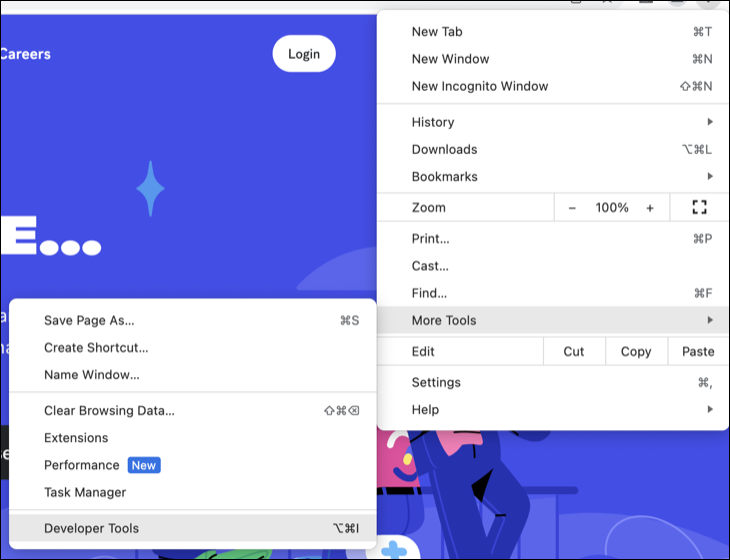
このメニューを開いた状態で [ネットワーク] タブをクリックし、Windows PC では F5、Mac では Command+R を使用して Web ページを更新します (または、ウィンドウの上部にある更新ボタンを使用します)。
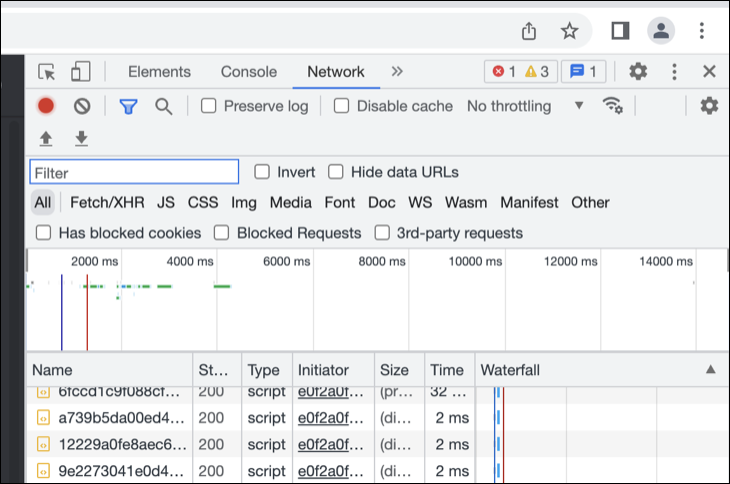
次に、開発者ツール パネルの上部にある [フィルター] テキスト フィールドに/apiと入力して結果でフィルターし、[ライブラリ] (国コードが含まれる場合があります) をクリックし、[ヘッダー] タブをクリックします。 「リクエスト」見出しの下にある「承認」フィールドが表示されるまで下にスクロールします。ここには、文字と数字の文字列が表示されます。
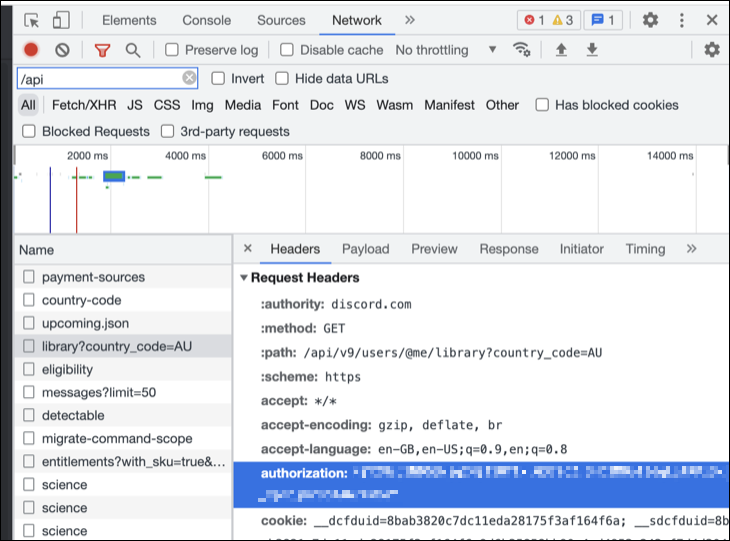
おめでとうございます。Discord トークンを発見しました。 今、あなたの人生でそれを守ってください!
Discord Token Grabbers に注意してください
悪意のあるアクターは、Discord トークン チェッカー ツールを使用してアカウントを乗っ取り、さらに悪いことを行う可能性があります。 Discord トークン グラバーは、Discord トークンや被害者に関するその他の個人識別情報を盗むように設計された小さなスクリプトです。 これには、電話番号、IP アドレス、使用しているグラフィック カードなどのハードウェア情報などが含まれます。 それらはウェブ全体からダウンロードでき、比較的簡単にセットアップして使用できます。
トークン グラバーは、通常は Webhook を介して、サーバーの所有者が設定する必要があります。 このタイプの統合は、通常、Web アプリ間で情報を送信するために Discord 内で使用されますが、悪意のある目的にも使用される可能性があります。 ほとんどの場合、トークン グラバーを使用しようとするユーザーは、この目的専用のサーバーを作成します。

この攻撃に対する一番の防御策は、ランダムなユーザーからのランダムなファイル転送 (またはその他のダウンロード) を受け入れないことです。 グラバーを機能させるには、デバイスでコードを実行する必要があります。そのため、誰かが「何かをテストしてください」または「このゲームを試してください」と尋ねるファイルを送信した場合は注意してください。あなたの情報を盗みます。
Discord トークンを変更する方法
パスワードを変更することで、Discord トークンを変更できます。 これを行うには、Discord を開いてユーザー設定にアクセスします。 これは、ユーザー名の横にある「歯車」ボタンの下にある Discord の Web およびデスクトップ バージョンで見つけることができます。 モバイル版では、画面下部の「ユーザー」タブをタップします。
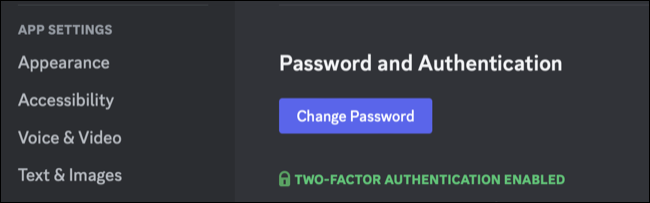
ユーザー設定を開いた状態で、[マイ アカウント] > [パスワードの変更] に進み、手順に従います。 パスワードを変更すると、Discord トークンが再生成されます。 もう一度見つけるには、上記の手順に従う必要があります。
Discordトークンでログインする方法
トークンを使用して Discord Web アプリにログインできます。 プロセスを簡素化することを約束する Chrome などのブラウザー用の Discord トークン ログイン拡張機能もありますが、これらを使用しないことを強くお勧めします。 以下の手順は簡単に実行できますが、拡張機能によってトークンが第三者に公開される可能性があります。
Web でトークンを使用してログインするには、まず上記の手順を使用してトークンをコピーする必要があります。 次に、Web ブラウザーで Discord.com にアクセスし、ページの右上隅にある [ログイン] をクリックします。
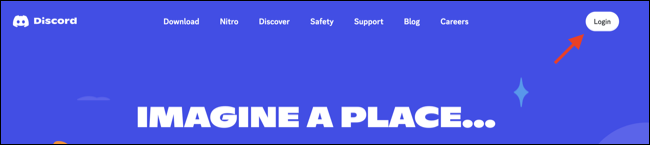
次に、Web ブラウザーの開発者ツールを起動します (Windows では Ctrl+Shift+I、Mac では Command+Option+I を使用できます)。 「コンソール」タブが表示されたらクリックします。
![Chrome のデベロッパー ツールの [コンソール] タブにアクセスします。](/uploads/article/7922/3scSKrhIr8TpDit2.png)
この領域の下部には、コマンドを入力して貼り付けることができるテキスト フィールドがあります。 これを使用してログインします。次に、次のコードをコピーしますが、「YOUR TOKEN」を以前にメモした Discord トークンに置き換えます。
関数ログイン(トークン) {
setInterval(() => {
document.body.appendChild(document.createElement `iframe`).contentWindow.localStorage.token = `"${token}"`
}、50);
setTimeout(() => {
location.reload();
}、2500);
}
login('あなたのトークン')修正したコードをブラウザの開発者ツールのコンソール タブの下部にあるテキスト フィールドに貼り付けます。 Enter キーを押して、1 秒待つと、ログインするはずです。
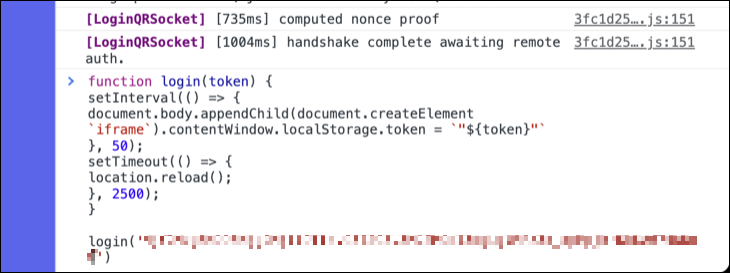
トークンにアクセスできれば誰でもこれを行うことができるので、慎重に保護してください。
Discord ボット トークンを取得する方法
Discord 開発者ポータルで、ほぼ同じように機能する Discord ボット トークンを見つけることができますが、それはボットの場合です。 これは、Discord サーバーに既にボットがあるかどうかによって異なります。 ボットがインストールされているアプリケーションを選択し、ページの左側のサイドバーにある [ボット] をクリックする必要があります。
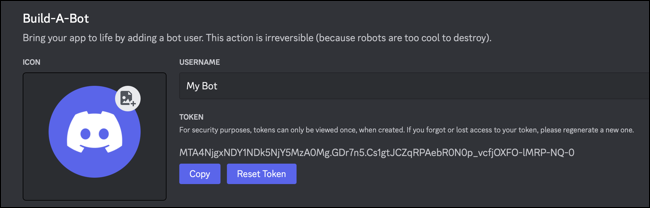
ボットを再生成して生成した後でのみ、トークンを表示できます。 「トークンのリセット」をクリックしてリセットし、新しいトークンを作成します。
Discordでもっとやろう
Discord は、友達とチャットしたり、新しい人に会ったり、リモートで映画を見たりするのに最適な場所です。 Sony の PlayStation 5 コンソールとの統合など、おそらく使用していない Discord の最高の機能をいくつかチェックしてください。
特にサーバー所有者の場合は、Discord を使用する際は注意してください。 Discord サーバーは、多くの場合、襲撃の対象となり、スパムやその他の攻撃の影響を受けやすくなります。 Discordサーバーのnukingとは何か、そして自分を守る方法を知っておく必要があります.
